OptiFine gibt es seit Jahren als primäre Methode, um Minecraft erstaunlich und realistisch statt blockartig aussehen zu lassen. Es fügt der Art und Weise, wie das Spiel gerendert wird, eine bessere Funktionalität hinzu, was bessere Texturpakete und Shader ermöglicht.
So installieren Sie Minecraft OptiFine
OptiFine ist eine Software von Drittanbietern, die vom Minecraft-Kernspiel getrennt ist. Dies bedeutet, dass möglicherweise Warnungen oder Benachrichtigungen angezeigt werden, die Sie darüber informieren, dass das, was Sie herunterladen, möglicherweise nicht sicher ist. Seien Sie versichert, OptiFine ist sicher und wir führen Sie zu den richtigen Downloads.
Schritt Eins:Java herunterladen und installieren
Das erste, was Sie über die Installation von OptiFine wissen müssen, ist, dass Sie Java installieren müssen, um es zu öffnen. Die meisten Leute haben es bereits, aber wenn Ihr Computer neu ist, besteht eine gute Chance, dass Sie es nicht haben. Sie können es über den folgenden Link herunterladen und installieren:Java für Windows herunterladen.
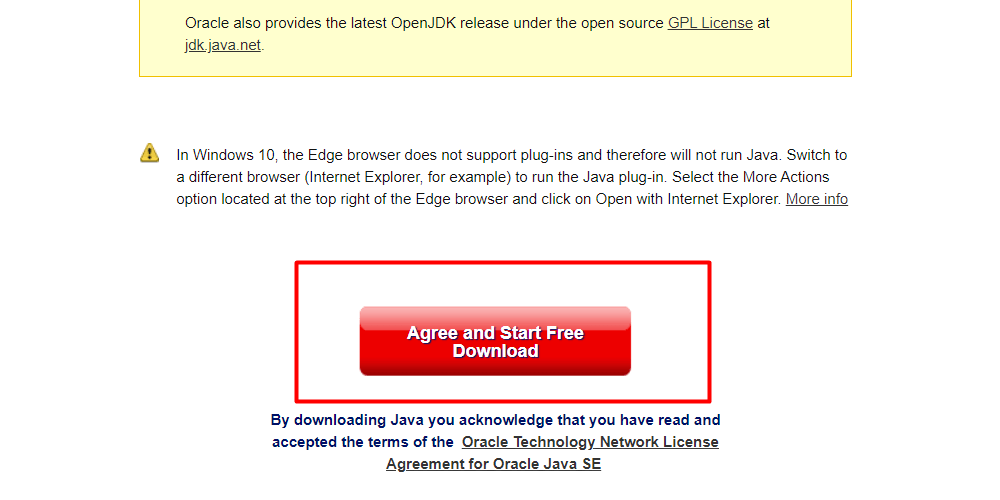
Klicken Sie auf die große rote Schaltfläche auf dieser Seite, um sie herunterzuladen und zu installieren. Wenn Ihr Webbrowser Sie vor solchen Dateien warnt, können Sie sich dafür entscheiden, sie zu behalten; Es ist eine sichere Datei.
Siehe Minecraft Spielzeug, Bücher, Lego und andere WarenSchritt Zwei:Laden Sie OptiFine herunter
Der nächste Schritt ist das Herunterladen von OptiFine. Den Download für OptiFine finden Sie unter folgendem Link:OptiFine Downloads. Wir empfehlen, die neueste Version herunterzuladen. Wenn Sie jedoch mit einer anderen Version von Minecraft spielen, klicken Sie auf der Seite auf den Link Alle Versionen anzeigen , und finde die für deine Version von Minecraft.
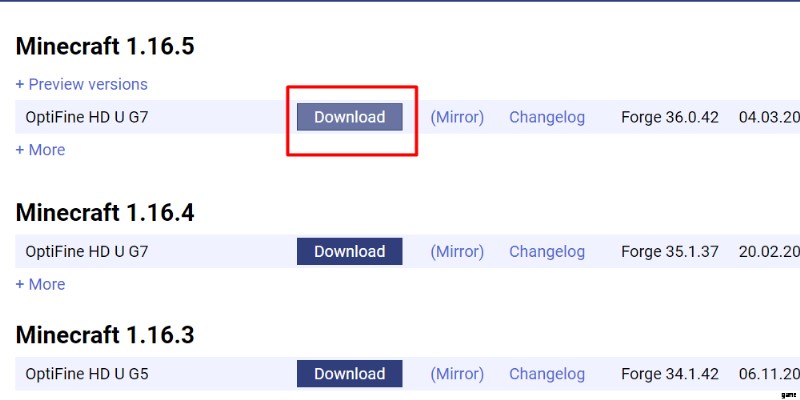
Sobald Sie die OptiFine-Version für Ihr Minecraft gefunden haben Version, klicken Sie auf die Schaltfläche gegenüber Herunterladen. Nachdem Sie auf die Download-Schaltfläche geklickt haben, werden Sie zu einer Anzeigenseite weitergeleitet. Klicken Sie nach einigen Sekunden auf Überspringen auf der Anzeigenseite, um zur richtigen Downloadseite zu gelangen.
Klicken Sie auf dieser neuen Seite auf die Schaltfläche Herunterladen wieder. Ihr Webbrowser schlägt möglicherweise vor, dass dieser Dateityp unsicher ist. Sie können das ignorieren – dies ist der richtige Link, und diese Datei ist sicher. Stellen Sie nur sicher, dass Sie auf die richtige Schaltfläche geklickt haben.
Schritt Drei:Installieren Sie OptiFine
Dies ist der Teil, der es erforderlich macht, zuerst Java installiert zu haben, da Sie diesen Schritt nicht ausführen können, wenn Sie dies nicht getan haben. Gehen Sie zu Ihrem Download-Verzeichnis, in das Sie OptiFine heruntergeladen haben (standardmäßig C:/Benutzer/IhrName/Downloads). Sie werden eine .jar-Datei aufgelistet sehen.
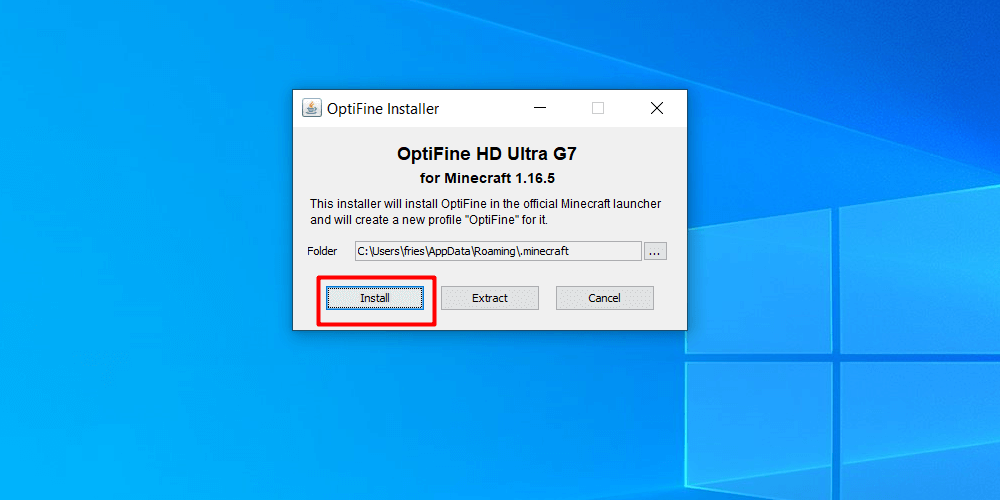
Doppelklicken Sie auf die heruntergeladene OptiFine .jar-Datei, damit ein neues Fenster zur Installation von OptiFine erscheint. Hinweis: Wenn Sie Java nicht zuerst installiert haben, funktioniert dies nicht. Wenn Sie dies nicht getan haben, kehren Sie zur Installation zu Schritt eins in dieser Anleitung zurück und versuchen Sie dann erneut, die .jar-Datei zu öffnen.
Klicken Sie in diesem neuen Fenster auf die Schaltfläche Installieren. OptiFine installiert sich selbst, ohne dass es im Launcher eingerichtet werden muss.
Schritt Vier:Spielen Sie mit OptiFine
Öffnen Sie nach der Installation den Minecraft Launcher. Wenn Sie es öffnen, sehen Sie in den Registerkarten oben eine Registerkarte mit dem Titel Installationen . Navigieren Sie zu dieser Registerkarte.

Wählen Sie die Version von OptiFine aus aus der Liste, die Sie gerade installiert haben, und wählen Sie dann Spielen aus . Ihnen wird vom Spiel eine Warnung angezeigt, dass dies eine Version eines Drittanbieters ist und nicht garantiert werden kann, dass sie über alle Sicherheitsfunktionen von Minecraft verfügt derzeit installiert ist. Nochmals, OptiFine ist sicher, also wird es Ihrem Computer nicht schaden, es in dieser Version zu spielen.
Von diesem Punkt an haben Sie OptiFine eingerichtet und können es verwenden, um verschiedene Texturpakete und Shader zu installieren, damit Ihr Spiel fantastisch aussieht! Sie werden wahrscheinlich auch eine höhere Bildrate und bessere Leistung erleben, wenn Sie die Videoeinstellungen erhöhen.
Jetzt, da Sie OptiFine installiert haben, können Sie Shader ausprobieren! Sehen Sie sich unsere Liste der besten Minecraft-Shader für 1.18+ an!
